第4课 初识PowerPoint 课件 (2)
文档属性
| 名称 | 第4课 初识PowerPoint 课件 (2) |  | |
| 格式 | zip | ||
| 文件大小 | 3.8MB | ||
| 资源类型 | 教案 | ||
| 版本资源 | 浙摄影版 | ||
| 科目 | 信息技术(信息科技) | ||
| 更新时间 | 2016-12-03 09:15:06 | ||
图片预览


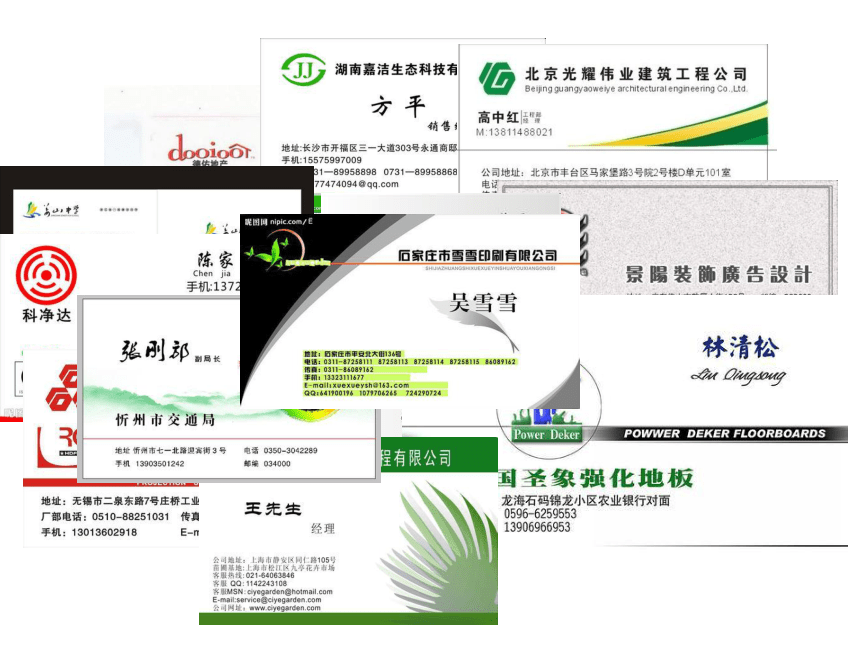
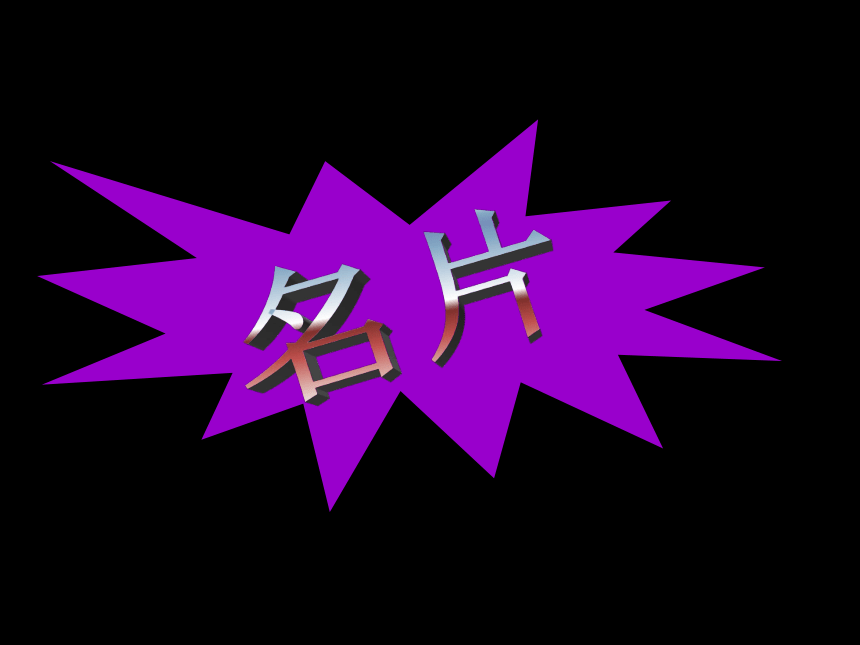


文档简介
课件12张PPT。初识PowerPoint 今年寒假,牛珺达小朋友参加了县青少年宫的冬令营活动,碰到了很多新朋友,但一个个介绍自己太麻烦了!怎么办??想知道牛珺达小朋友用什么仿佛向其他小朋友介绍自己的吗?自我介绍大家来找茬游戏这里是一个新的挑战,请睁大你的眼睛,打起百倍精神迎接它吧,祝你好运!(两幅图有六处不同)恭喜大家,通过大家的齐心协力,我们来到了新的一页,说明大家的观察能力都很棒,接下来我们再来一次找茬,现在的图片是我们已经学过的word的窗口以及正在学的powerpoint的窗口,来比较一下有什么不同。小组合作学习:分小组找出的Word和PowerPoint窗口的不同完成下表 都有菜单栏文件菜单一个有图标一个没 都有工具栏PowerPoint的工具
栏中有一个“常规任务” 都有编辑区 都有状态栏编辑区域数量和内容不同状态栏内容不同都有标题栏标题栏的显示内容不一样返回到了这里大家应该对PowerPoint有个初步印象了吧,现在我们来学习一下一些简单操作:如何在幻灯片中插入图片如何在幻灯片中输入文字在幻灯片中输入文字可以使用的方法和步骤为:1、利用幻灯片版式2、利用插入文本框的方法返回单击菜单栏“格式”菜单单击“幻灯片版式”选项 单击“确定”按钮版式
话框中选择自己需要的
在出现的“幻灯片版式”对单击“插入”菜单(水平或垂直)
选择“文本框”框
拖动鼠标形成文本插入图片的方法:1、插入剪贴画2、插入文件中的图片3、插入“艺术字”4、背景图片的设置单击“插入”菜单,选择“图片”→“剪贴画”,打开“插入剪贴画”对话框,选择需要的图片,右击,在出现的快捷菜单中选择“插入”单击“插入”菜单,选择“图片” →“来自文件”,通过打开的“插入图片对话框”选择本地磁盘中的图片文件,并插入单击“插入”菜单,选择“图片” →“艺术字”,在出现的“艺术字”库对话框中选择自己喜欢的版式单击选择,单击“确定”按钮,在出现的编辑“艺术字”文字对话框中输入文字,单击“确定”按钮在需要背景图片的幻灯片上右击(或者使用“格式”菜单中的“背景”选项),在出现的“背景”对话框中单击向下的倒三角形,出现快捷菜单,选择“填充效果” →“图片” →“选择图片”,选择好图片文件的路径,单击“插入” →单击“确定”注意:此时选择“应用”则背景只出现在当前幻灯片,“全部应用”则为整个文稿。思考与练习:通过学习,相信大家对powerpoint的应用有了一些认识,现在就来动手试试,检测一下自己的掌握能力吧!
利用本节课学习的内容制作
一个介绍自己的演示文稿,标题为“自我介绍”,内容可以根据自己的喜好来定义,尽可能显示出自己的个性想法。Let's try!!
栏中有一个“常规任务” 都有编辑区 都有状态栏编辑区域数量和内容不同状态栏内容不同都有标题栏标题栏的显示内容不一样返回到了这里大家应该对PowerPoint有个初步印象了吧,现在我们来学习一下一些简单操作:如何在幻灯片中插入图片如何在幻灯片中输入文字在幻灯片中输入文字可以使用的方法和步骤为:1、利用幻灯片版式2、利用插入文本框的方法返回单击菜单栏“格式”菜单单击“幻灯片版式”选项 单击“确定”按钮版式
话框中选择自己需要的
在出现的“幻灯片版式”对单击“插入”菜单(水平或垂直)
选择“文本框”框
拖动鼠标形成文本插入图片的方法:1、插入剪贴画2、插入文件中的图片3、插入“艺术字”4、背景图片的设置单击“插入”菜单,选择“图片”→“剪贴画”,打开“插入剪贴画”对话框,选择需要的图片,右击,在出现的快捷菜单中选择“插入”单击“插入”菜单,选择“图片” →“来自文件”,通过打开的“插入图片对话框”选择本地磁盘中的图片文件,并插入单击“插入”菜单,选择“图片” →“艺术字”,在出现的“艺术字”库对话框中选择自己喜欢的版式单击选择,单击“确定”按钮,在出现的编辑“艺术字”文字对话框中输入文字,单击“确定”按钮在需要背景图片的幻灯片上右击(或者使用“格式”菜单中的“背景”选项),在出现的“背景”对话框中单击向下的倒三角形,出现快捷菜单,选择“填充效果” →“图片” →“选择图片”,选择好图片文件的路径,单击“插入” →单击“确定”注意:此时选择“应用”则背景只出现在当前幻灯片,“全部应用”则为整个文稿。思考与练习:通过学习,相信大家对powerpoint的应用有了一些认识,现在就来动手试试,检测一下自己的掌握能力吧!
利用本节课学习的内容制作
一个介绍自己的演示文稿,标题为“自我介绍”,内容可以根据自己的喜好来定义,尽可能显示出自己的个性想法。Let's try!!
